Kopieren von ACLs von SMB-Freigaben in NetApp Copy and Sync
 Änderungen vorschlagen
Änderungen vorschlagen


NetApp Copy and Sync kann Zugriffskontrolllisten (ACLs) zwischen SMB-Freigaben und zwischen einer SMB-Freigabe und einem Objektspeicher kopieren (außer ONTAP S3). Bei Bedarf haben Sie auch die Möglichkeit, ACLs zwischen SMB-Freigaben manuell mithilfe von Robocopy beizubehalten.
Einrichten von „Kopieren und Synchronisieren“ zum Kopieren von ACLs
Kopieren Sie ACLs zwischen SMB-Freigaben und zwischen SMB-Freigaben und Objektspeicher, indem Sie beim Erstellen einer Beziehung oder danach eine Einstellung aktivieren.
Diese Funktion funktioniert mit jedem Datenbrokertyp: AWS, Azure, Google Cloud Platform oder On-Premise-Datenbroker. Der On-Prem-Datenbroker kann ausgeführt werden"jedes unterstützte Betriebssystem" .
-
Wählen Sie unter „Kopieren und Synchronisieren“ die Option „Neue Synchronisierung erstellen“ aus.
-
Ziehen Sie per Drag & Drop einen SMB-Server oder Objektspeicher als Quelle und einen SMB-Server oder Objektspeicher als Ziel und wählen Sie Weiter.
-
Auf der Seite SMB-Server:
-
Geben Sie einen neuen SMB-Server ein oder wählen Sie einen vorhandenen Server aus und wählen Sie Weiter.
-
Geben Sie die Anmeldeinformationen für den SMB-Server ein.
-
Wählen Sie entweder Nur Dateien kopieren, Nur ACL kopieren oder Dateien und ACL kopieren und wählen Sie Weiter.
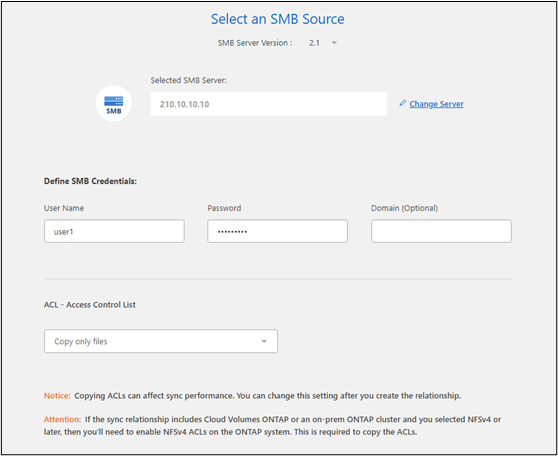
-
-
Folgen Sie den weiteren Anweisungen, um die Synchronisierungsbeziehung zu erstellen.
Wenn Sie ACLs von SMB in den Objektspeicher kopieren, können Sie je nach Ziel wählen, ob die ACLs in die Tags des Objekts oder in die Metadaten des Objekts kopiert werden sollen. Für Azure und Google Cloud Storage ist nur die Metadatenoption verfügbar.
Der folgende Screenshot zeigt ein Beispiel für den Schritt, in dem Sie diese Auswahl treffen können.
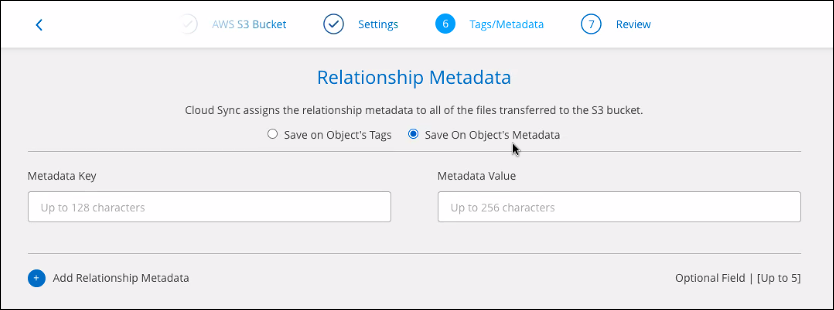
-
Bewegen Sie den Mauszeiger über die Synchronisierungsbeziehung und wählen Sie das Aktionsmenü aus.
-
Wählen Sie Einstellungen.
-
Wählen Sie entweder Nur Dateien kopieren, Nur ACL kopieren oder Dateien und ACL kopieren und wählen Sie Weiter.
-
Wählen Sie Einstellungen speichern.

|
Copy and Sync erhält die SMB-ACLs (Berechtigungen), kopiert aber nicht die Datei- oder Ordnerbesitzverhältnisse. Die Eigentumsverhältnisse werden bei der SMB-ACL-Übertragung nicht berücksichtigt. |
Beim Synchronisieren von Daten behält Copy and Sync die ACLs zwischen Quelle und Ziel bei.
Manuelles Kopieren von ACLs zwischen SMB-Freigaben
Sie können ACLs zwischen SMB-Freigaben manuell beibehalten, indem Sie den Windows-Befehl „Robocopy“ verwenden.

|
Wenn Sie neben den Zugriffskontrolllisten (ACLs) auch die Eigentumsrechte (Besitzer und Gruppe) beibehalten müssen, können Sie Folgendes verwenden: |
-
Identifizieren Sie einen Windows-Host, der vollen Zugriff auf beide SMB-Freigaben hat.
-
Wenn einer der Endpunkte eine Authentifizierung erfordert, verwenden Sie den Befehl net use, um vom Windows-Host aus eine Verbindung zu den Endpunkten herzustellen.
Sie müssen diesen Schritt ausführen, bevor Sie Robocopy verwenden.
-
Erstellen Sie über „Kopieren und Synchronisieren“ eine neue Beziehung zwischen den Quell- und Ziel-SMB-Freigaben oder synchronisieren Sie eine vorhandene Beziehung.
-
Nachdem die Datensynchronisierung abgeschlossen ist, führen Sie den folgenden Befehl vom Windows-Host aus, um die ACLs und den Besitz zu synchronisieren:
robocopy /E /COPY:SOU /secfix [source] [target] /w:0 /r:0 /XD ~snapshots /UNILOG:”[logfilepath]
Sowohl source als auch target sollten im UNC-Format angegeben werden. Beispiel: \\<Server>\<Freigabe>\<Pfad>


